HWP 파일 뷰어 설치하기
한글 문서를 열어야 할 때, 어떻게 해야 할지 고민해본 적 있으신가요? 특히 한글 프로그램이 설치되어 있지 않은 상황에서는 한글 뷰어가 정말 유용해요. 오늘은 HWP 파일 뷰어 다운로드 및 설치 방법을 자세히 알아보겠습니다.
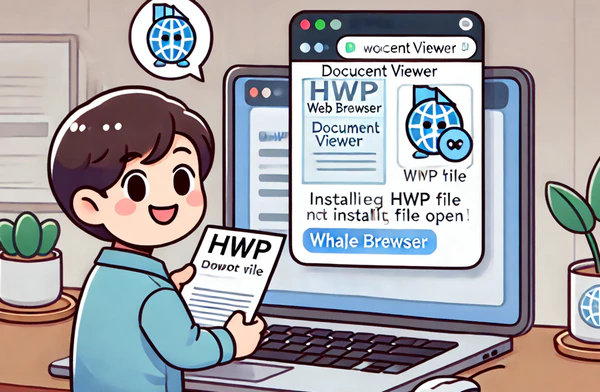
1. 한글 뷰어 다운로드 방법
한글 뷰어를 다운로드하려면 한글과컴퓨터 공식 홈페이지에 방문해보세요. 여기서 최신 버전인 한컴오피스 2022 뷰어를 선택하면 무료로 받을 수 있어요. 홈페이지에서 다운로드 링크를 쉽게 찾을 수 있으니 걱정하지 마세요.
2. 시스템 요구사항 확인하기
설치 전에 시스템 요구사항을 체크하는 게 중요합니다. HWP 파일 뷰어는 Windows 7 이상의 운영체제가 필요하고, Internet Explorer 9.0 이상의 웹 브라우저가 권장돼요. CPU는 Pentium 4 이상이면 문제없이 사용할 수 있습니다.
| 요구사항 | 내용 |
|---|---|
| 운영체제 | Windows 7 이상 |
| 웹 브라우저 | Internet Explorer 9.0 이상 |
| CPU | Pentium 4 이상 |
3. 설치 과정
다운로드한 파일을 실행하고, 설치 마법사의 안내에 따라 진행하면 돼요. 설치 중에 추가 프로그램 설치 요청이 있을 수 있으니 주의 깊게 따라주세요. 모든 과정이 끝나면 제어판의 ‘프로그램 및 기능’에서 한컴오피스 뷰어가 제대로 설치되었는지 확인해보세요.
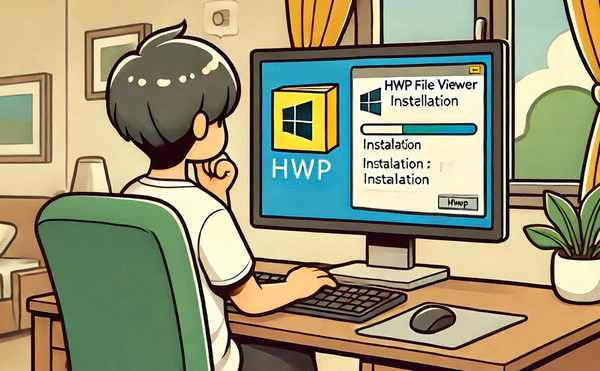
4. 지원 파일 형식
HWP 파일 뷰어는 다양한 한글 문서 형식을 지원해요. hwp, hwpx, hwt 파일뿐만 아니라 워드, 엑셀, 파워포인트 파일도 열 수 있어서 정말 유용하답니다.
| 지원 파일 형식 | 설명 |
|---|---|
| hwp | 기본 한글 문서 형식 |
| hwpx | 최신 한글 문서 형식 |
| hwt | 템플릿 파일 |
5. 활용 사례
HWP 파일 뷰어는 정부 서류나 학교 자료 등에서 자주 사용돼요. 공공기관에서 제공하는 서류 대부분이 한글 파일로 작성되기 때문에, 이 프로그램 덕분에 손쉽게 문서를 열 수 있다는 점이 정말 큰 장점이에요.
6. 기업용 뷰어 설치
기업에서 사용할 경우에는 별도의 승인 절차가 필요해요. 개인 사용자와 다르게 기업용은 약간 복잡할 수 있으니 참고하세요.
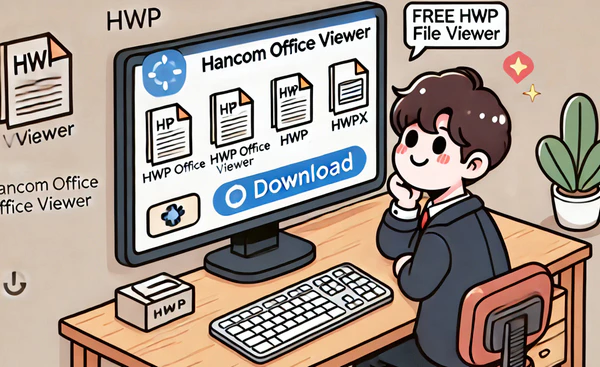
7. 웹 브라우저 활용하기
설치 없이도 웨일 브라우저를 통해 hwp 파일을 열 수 있는 방법이 있어요. 이 방식은 설치가 귀찮은 사용자에게 매우 유용하죠! 웹 브라우저만 있으면 언제 어디서든 간편하게 문서를 확인할 수 있습니다.
결론
HWP 파일 뷰어 덕분에 누구나 쉽게 한글 문서를 열고 확인할 수 있어요. 무료로 다운로드 가능하고 설치도 간편하다는 점이 매력적입니다. 게다가 웹 브라우저를 활용하면 별도의 설치 없이도 HWP 파일을 볼 수 있어 정말 편리하죠.
혹시 더 궁금한 점이나 도움이 필요하다면 언제든지 질문해 주세요! 지금 바로 HWP 파일 뷰어 다운로드 및 설치 방법을 따라 해 보세요.
FAQ
한글 뷰어 설치 후 HWP 파일이 자동으로 연결되지 않으면 어떻게 하나요?
파일을 마우스 오른쪽 버튼으로 클릭한 뒤 ‘연결 프로그램’에서 한컴오피스 뷰어를 선택하고 ‘항상 이 앱으로 열기’를 체크하면 된다.
모바일에서도 HWP 파일을 열 수 있나요?
한컴오피스 모바일 앱을 설치하면 스마트폰이나 태블릿에서도 hwp, hwpx 파일을 열 수 있다. 구글 플레이나 앱스토어에서 무료로 제공된다.
한글 뷰어가 설치되지 않는 경우 어떻게 해결하나요?
관리자 권한으로 설치하거나 보안 프로그램을 일시적으로 종료한 후 다시 시도해야 한다. 설치 파일이 손상된 경우 공식 홈페이지에서 재다운로드하는 것이 좋다.